Vil du lære at installere Vmware ESXi? I denne tutorial, vi vil vise dig alle de trin, der kræves for at downloade og installere en Vmware ESXi server ved hjælp af den oprindelige ISO-fil.
Denne tutorial blev testet på Vmware ESXi 6,5
Denne tutorial blev testet på Vmware ESXi 6,7
Copyright © 2018-2021 af Techexpert.tips.
Alle rettigheder forbeholdes. Ingen del af denne publikation må gengives, distribueres eller transmitteres i nogen form eller på nogen måde uden forudgående skriftlig tilladelse fra udgiveren.
Vmware ESXi Playlist:
På denne side tilbyder vi hurtig adgang til en liste over videoer relateret til Vmware ESXi.
Glem ikke at abonnere på vores youtube kanal ved navn FKIT.
VMware ESXi Relateret Selvstudium:
På denne side tilbyder vi hurtig adgang til en liste over tutorials relateret til Vmware Esxi.
Tutorial - Vmware ESXi Download
Få adgang til Vmware Download Portal.
Du bliver nødt til at oprette en Vmware Gratis konto for at downloade Vmware ESXi installationsbillede.
På Vmware download portal, skal du finde den sidste version af Vmware ESXi.
Vælg Vmware ESXi-softwaren, og klik på knappen Hent.
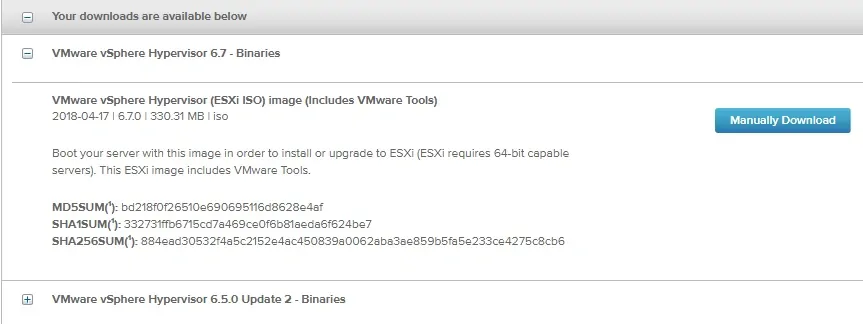
I vores eksempel har vi downloadet Vmware ESXi 6.7 installationsbilledet.
Installationsfilnavnet var VMware-VMvisor-Installer-6.7.0-8169922.x86_64.iso.
Selvstudium - Vmware ESXi Installation
Udfør computerens start ved hjælp af installationsmediet Vmware ESXi.
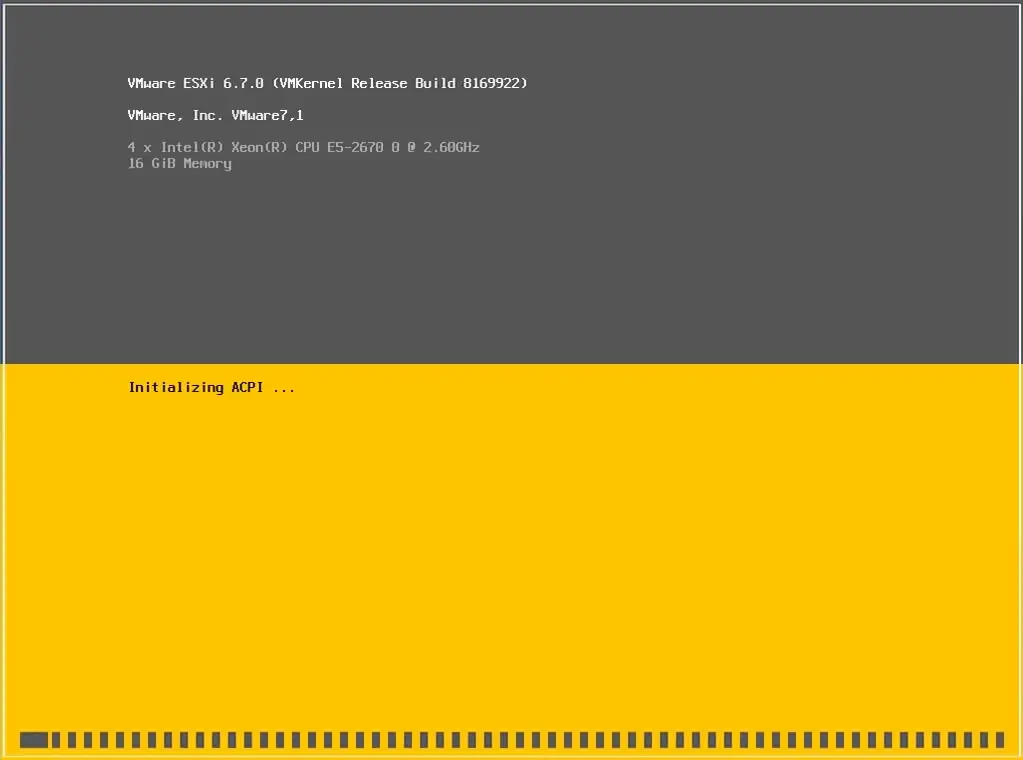
Tryk på Enter på velkomstskærmen for at starte installationsprocessen Vmware ESXi 6.7.
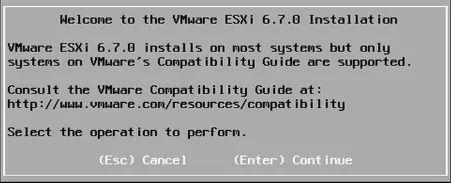
Tryk på F11 for at acceptere slutbrugerlicensaftalen.
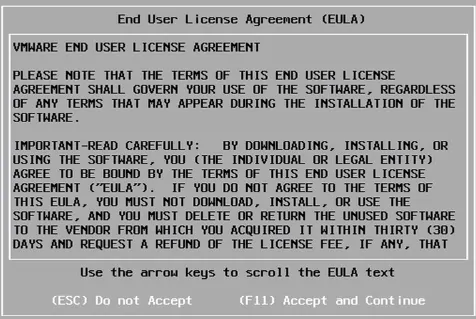
Vælg den disk, hvor Vmware ESXi skal installeres.
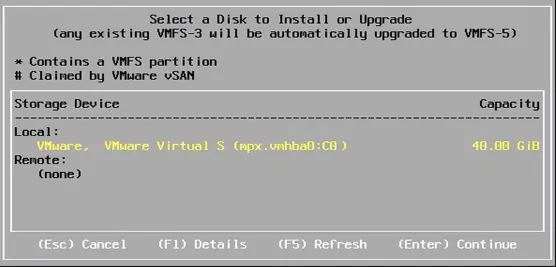
Vælg det ønskede Vmware-tastaturlayout.
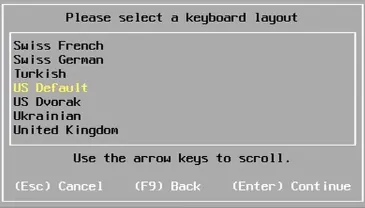
Indtast den ønskede Vmware-rodadgangskode.
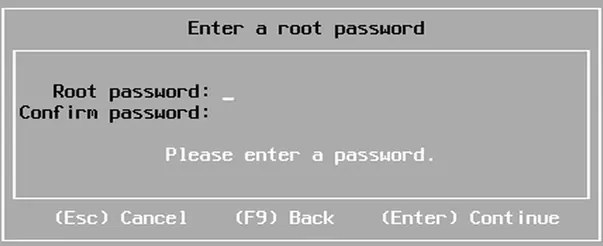
Tryk på F11 for at starte installationen.
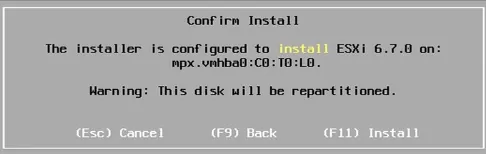
Systemet vil starte installationen af Vmware ESXi 6.7.
Fjern installationsmediet, og tryk på Enter for at genstarte computeren.
Serveren lukker ned og genstarter.
Processen vil tage kort tid at fuldføre.
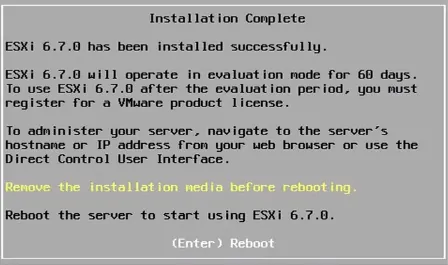
Efter genstart, vmware konsol skærmen vil blive præsenteret.
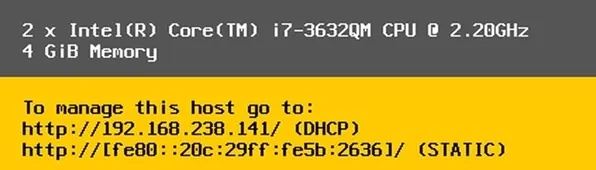
Tryk på F2 for at få adgang til Vmware Console-menuen og tilpasse din installation.
Du skal indtaste Root-brugerlogonoplysningerne.
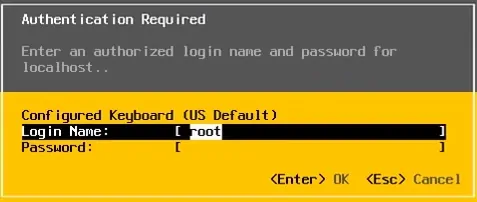
Menuen Tilpasning af Vmware-systemet vises.
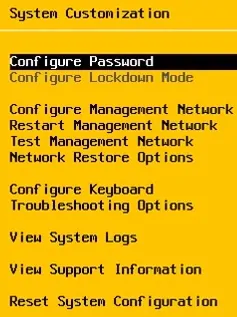
Vælg netværksindstillingen Konfigurer administration.
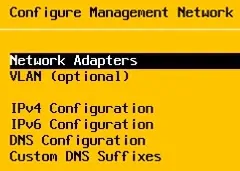
Hvis du har mere end 1 netværksgrænseflade, skal du åbne menuen Netværkskort.
Vælg den netværksgrænseflade, der skal fungere som administrationsgrænseflade.
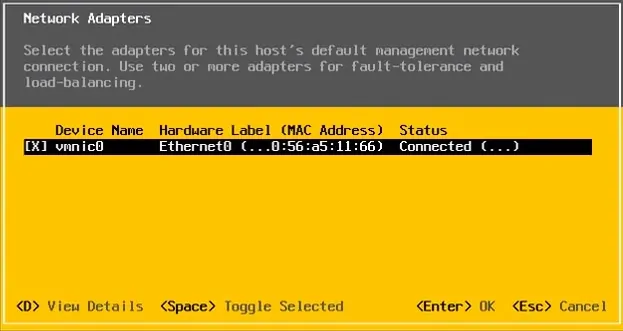
Hvis du vil konfigurere IP-adressen til administrationsgrænsefladen, skal du vælge konfigurationsindstillingen IPV4.
Angiv den ønskede IP-adresse, netværksmaske og gatewayadresse.
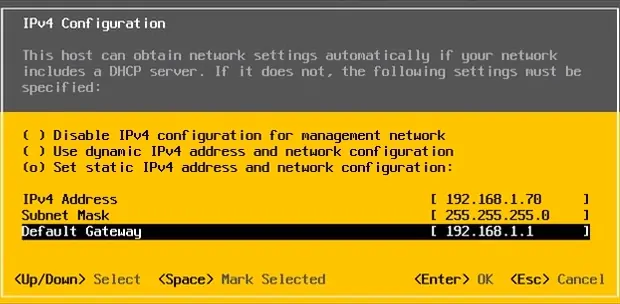
I vores eksempel blev Vmware-serveren konfigureret til at bruge IP-adressen 192.168.1.70.
Når du har afsluttet IP-adressekonfigurationen, kan du få adgang til Vmware-webgrænsefladen.
Åbn en browsersoftware, skal du indtaste IP-adressen på din Vmware ESXi-server og få adgang til webgrænsefladen.

Angiv de administrative loginoplysninger på prompteskærmen.
Efter et vellykket login vises Vmware-dashboardet.

Tillykke! Du har installeret Vmware ESXi 6.7.
